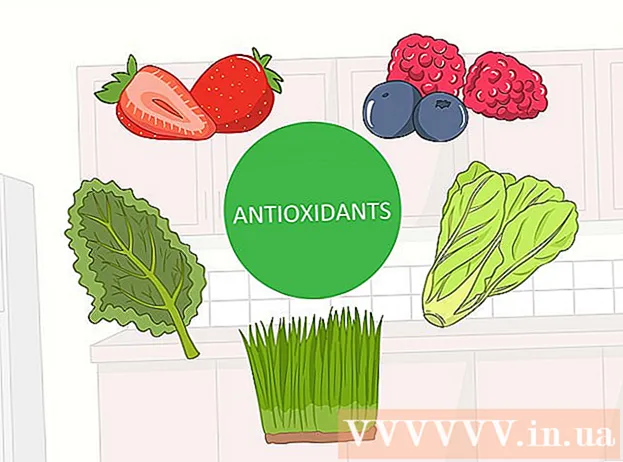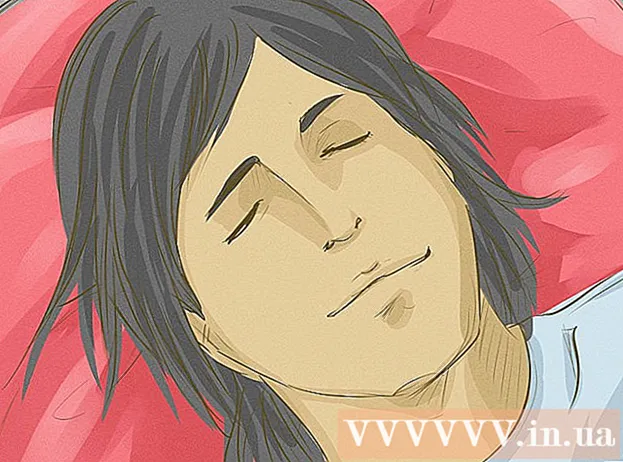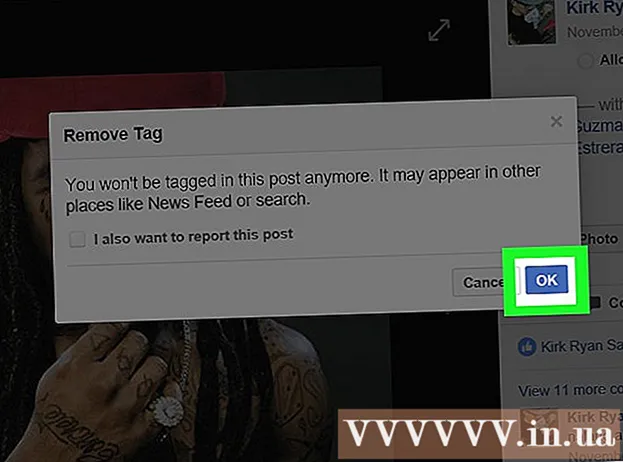Autor:
Eugene Taylor
Data E Krijimit:
13 Gusht 2021
Datën E Azhurnimit:
1 Korrik 2024
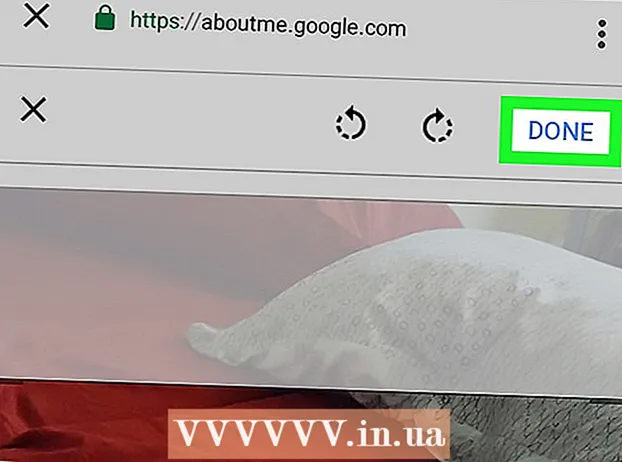
Përmbajtje
- Të shkelësh
- Metoda 1 nga 3: Me kompjuter
- Metoda 2 nga 3: Me iPhone dhe iPad
- Metoda 3 nga 3: Me Android
Ky artikull do t'ju mësojë se si të vendosni një fotografi të profilit për llogarinë tuaj në YouTube. Meqenëse YouTube është në pronësi të Google, fotografia e profilit që përdorni për llogarinë tuaj të Google do të jetë e njëjtë me atë të llogarisë tuaj YouTube.
Të shkelësh
Metoda 1 nga 3: Me kompjuter
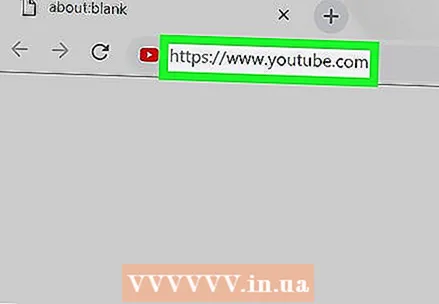 Shko te https://www.youtube.com në një shfletues. Ju mund të përdorni çdo shfletues në PC ose Mac.
Shko te https://www.youtube.com në një shfletues. Ju mund të përdorni çdo shfletues në PC ose Mac. 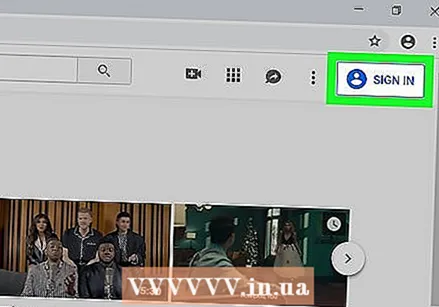 Hyni në llogarinë tuaj në YouTube. Nëse nuk jeni regjistruar automatikisht në llogarinë tuaj në YouTube, klikoni butonin blu "Identifikohu" në të djathtë të sipërme të faqes në YouTube. Pastaj zgjidhni llogarinë e Google të lidhur me llogarinë tuaj në YouTube.
Hyni në llogarinë tuaj në YouTube. Nëse nuk jeni regjistruar automatikisht në llogarinë tuaj në YouTube, klikoni butonin blu "Identifikohu" në të djathtë të sipërme të faqes në YouTube. Pastaj zgjidhni llogarinë e Google të lidhur me llogarinë tuaj në YouTube. - Nëse asnjë nga llogaritë e listuara nuk është e lidhur me llogarinë tuaj në YouTube, klikoni "Përdor një llogari tjetër" dhe identifikohuni me adresën e postës elektronike dhe fjalëkalimin e lidhur me llogarinë tuaj në YouTube.
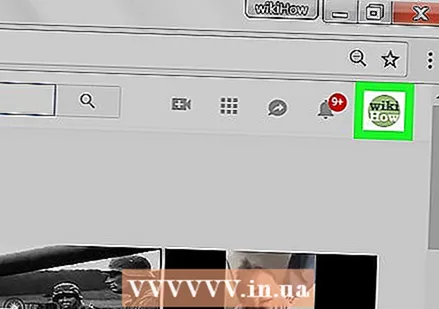 Klikoni në ikonën në këndin e sipërm të djathtë. Fotografitë e profilit tuaj do të vendosen këtu normalisht. Nëse nuk keni vendosur një fotografi profili, një rreth me ngjyra me fillestarin tuaj në mes do të duket këtu. Menuja e llogarisë tuaj shfaqet gjithashtu këtu.
Klikoni në ikonën në këndin e sipërm të djathtë. Fotografitë e profilit tuaj do të vendosen këtu normalisht. Nëse nuk keni vendosur një fotografi profili, një rreth me ngjyra me fillestarin tuaj në mes do të duket këtu. Menuja e llogarisë tuaj shfaqet gjithashtu këtu. 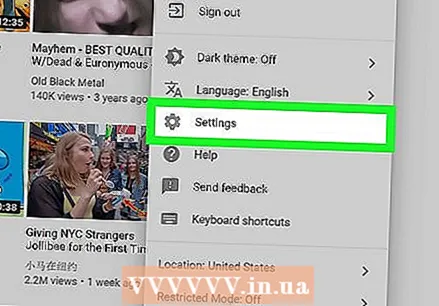 klikoni mbi
klikoni mbi 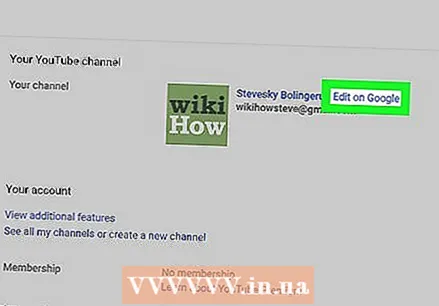 klikoni mbi Redakto në Google. Ky është teksti blu pranë emrit tuaj dhe fotos së profilit në krye të menusë së Cilësimeve. Kjo do të hapë faqen "Rreth meje" të llogarisë suaj të Google.
klikoni mbi Redakto në Google. Ky është teksti blu pranë emrit tuaj dhe fotos së profilit në krye të menusë së Cilësimeve. Kjo do të hapë faqen "Rreth meje" të llogarisë suaj të Google. 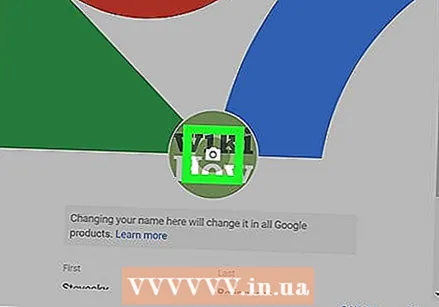 Klikoni në ikonën e një
Klikoni në ikonën e një 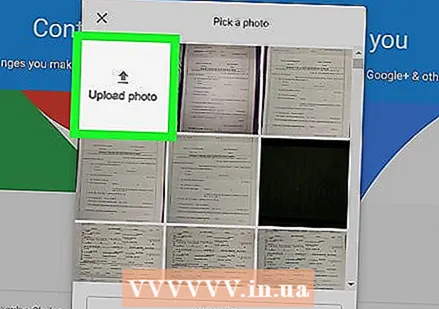 klikoni mbi Ngarko foto. Ky është sheshi i parë në këndin e sipërm të majtë të dritares "Zgjidh një foto". Kjo do të sjellë një shfletues skedari që mund ta përdorni për të zgjedhur një foto.
klikoni mbi Ngarko foto. Ky është sheshi i parë në këndin e sipërm të majtë të dritares "Zgjidh një foto". Kjo do të sjellë një shfletues skedari që mund ta përdorni për të zgjedhur një foto. 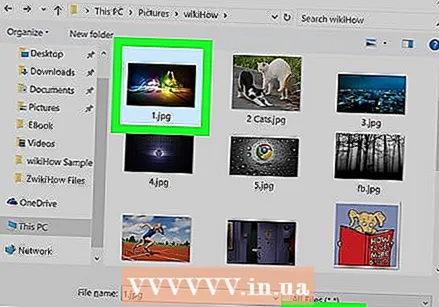 Zgjidhni një foto dhe klikoni E hapur. Përdorni shfletuesin e skedarëve për të gjetur një skedar fotografik në kompjuterin tuaj. Disa dosje shfaqen në anën e majtë të shfletuesit të skedarëve në shiritin anësor. Klikoni në një skedar fotografik për ta zgjedhur atë, pastaj klikoni "Open" në këndin e poshtëm të djathtë të shfletuesit të skedarit.
Zgjidhni një foto dhe klikoni E hapur. Përdorni shfletuesin e skedarëve për të gjetur një skedar fotografik në kompjuterin tuaj. Disa dosje shfaqen në anën e majtë të shfletuesit të skedarëve në shiritin anësor. Klikoni në një skedar fotografik për ta zgjedhur atë, pastaj klikoni "Open" në këndin e poshtëm të djathtë të shfletuesit të skedarit. - Sigurohuni që ka një skedar të ruajtur në kompjuterin tuaj, në mënyrë që ta ngarkoni atë.
- Nëse keni ngarkuar tashmë fotografi në llogarinë tuaj të Google, gjithashtu mund të klikoni një nga këto fotografi në dritaren "Zgjidh një foto".
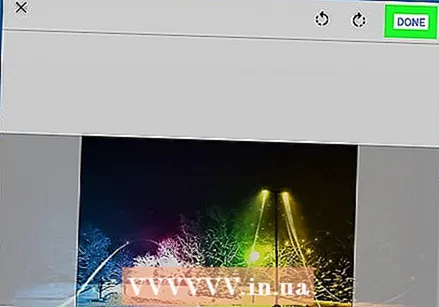 klikoni mbi Bërë në këndin e sipërm të djathtë të dritares "Zgjidh një foto". Kjo do të konfirmojë ndryshimet që keni bërë në llogarinë tuaj. Fotoja që zgjidhni do të përdoret për të gjitha llogaritë tuaja të Google, përfshirë llogarinë tuaj YouTube.
klikoni mbi Bërë në këndin e sipërm të djathtë të dritares "Zgjidh një foto". Kjo do të konfirmojë ndryshimet që keni bërë në llogarinë tuaj. Fotoja që zgjidhni do të përdoret për të gjitha llogaritë tuaja të Google, përfshirë llogarinë tuaj YouTube.
Metoda 2 nga 3: Me iPhone dhe iPad
 Hapni aplikacionin YouTube. Aplikacioni YouTube ka një ikonë që i ngjan një ekrani të kuq televiziv me një trekëndësh të bardhë "Luaj" në qendër. Shtypni ikonën në ekranin tuaj kryesor për të hapur aplikacionin.
Hapni aplikacionin YouTube. Aplikacioni YouTube ka një ikonë që i ngjan një ekrani të kuq televiziv me një trekëndësh të bardhë "Luaj" në qendër. Shtypni ikonën në ekranin tuaj kryesor për të hapur aplikacionin. - Nëse nuk jeni identifikuar automatikisht, shtypni ikonën që i ngjan një njeriu në këndin e sipërm djathtas dhe zgjidhni llogarinë e Google të lidhur me llogarinë tuaj në YouTube. Nëse kjo llogari nuk është e shënuar, shtypni "Shto llogari" dhe identifikohuni me adresën e postës elektronike dhe fjalëkalimin e lidhur me llogarinë tuaj në YouTube.
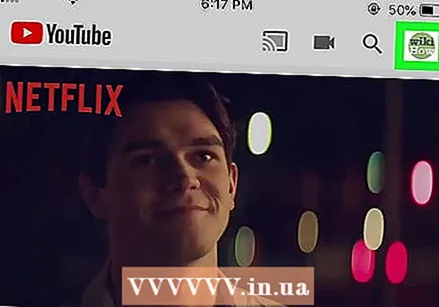 Trokitni ikonën në këndin e sipërm të djathtë. Fotografitë e profilit tuaj do të vendosen këtu normalisht. Nëse nuk keni vendosur një fotografi profili, një rreth me ngjyrë me fillestarin tuaj në mes do të duket këtu.
Trokitni ikonën në këndin e sipërm të djathtë. Fotografitë e profilit tuaj do të vendosen këtu normalisht. Nëse nuk keni vendosur një fotografi profili, një rreth me ngjyrë me fillestarin tuaj në mes do të duket këtu.  Shtypni emrin tuaj. Kjo është nën ikonën e profilit tuaj në krye të menusë "Llogaria". Kjo do të sjellë një listë të llogarive në të cilat mund të identifikoheni.
Shtypni emrin tuaj. Kjo është nën ikonën e profilit tuaj në krye të menusë "Llogaria". Kjo do të sjellë një listë të llogarive në të cilat mund të identifikoheni. 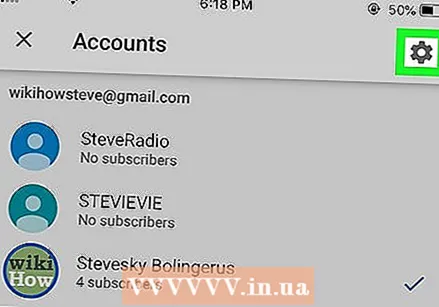 Shtypni
Shtypni 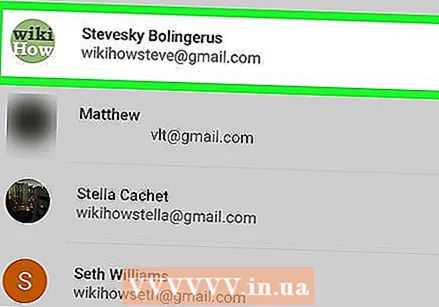 Trokitni lehtë mbi llogarinë për të cilën dëshironi të vendosni një foto të re. Kjo do të shfaq menunë për atë llogari të Google.
Trokitni lehtë mbi llogarinë për të cilën dëshironi të vendosni një foto të re. Kjo do të shfaq menunë për atë llogari të Google. 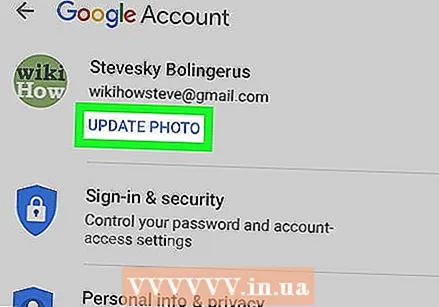 Shtypni Përditëso fotografinë. Ky është teksti blu poshtë emrit dhe postës suaj elektronike në krye të menusë së llogarisë Google.
Shtypni Përditëso fotografinë. Ky është teksti blu poshtë emrit dhe postës suaj elektronike në krye të menusë së llogarisë Google.  Shtypni Vendos fotografinë e profilit. Ky është teksti blu në këndin e poshtëm të djathtë të dritares.
Shtypni Vendos fotografinë e profilit. Ky është teksti blu në këndin e poshtëm të djathtë të dritares. 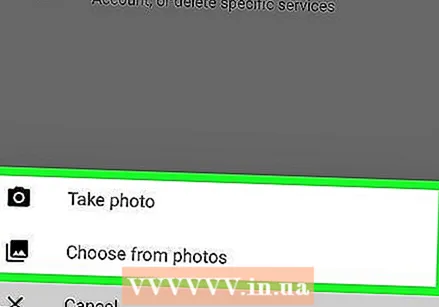 Shtypni Bëj foto ose Zgjidhni nga fotot. Nëse dëshironi të bëni një foto me kamerën tuaj, shtypni "Bëj foto". Nëse dëshironi të zgjidhni një foto, shtypni "Zgjidh nga fotot".
Shtypni Bëj foto ose Zgjidhni nga fotot. Nëse dëshironi të bëni një foto me kamerën tuaj, shtypni "Bëj foto". Nëse dëshironi të zgjidhni një foto, shtypni "Zgjidh nga fotot". - Shtypni "Lejo" kur të kërkohet të lejoni që YouTube të ketë qasje në fotot tuaja.
 Shtypni ose bëni një foto. Kur bëni një foto të re, prekni ikonën rrethore në pjesën e poshtme të ekranit për të bërë foton dhe më pas prekni "Përdorni foton". Përndryshe, shtypni "Camera roll" dhe më pas shtypni një foto që dëshironi të përdorni si një foto në YouTube. Kjo do ta vendosë foton si foton tënde në YouTube.
Shtypni ose bëni një foto. Kur bëni një foto të re, prekni ikonën rrethore në pjesën e poshtme të ekranit për të bërë foton dhe më pas prekni "Përdorni foton". Përndryshe, shtypni "Camera roll" dhe më pas shtypni një foto që dëshironi të përdorni si një foto në YouTube. Kjo do ta vendosë foton si foton tënde në YouTube.
Metoda 3 nga 3: Me Android
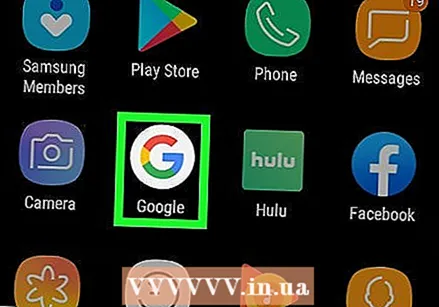 Hapni aplikacionin Google. Ikona e aplikacionit Google është e bardhë me një "G" të kuqe, të verdhë, jeshile dhe blu. Trokitni këtë ikonë në ekranin tuaj kryesor, në dosjen tuaj Google ose në menunë e aplikacioneve për të hapur aplikacionin Google.
Hapni aplikacionin Google. Ikona e aplikacionit Google është e bardhë me një "G" të kuqe, të verdhë, jeshile dhe blu. Trokitni këtë ikonë në ekranin tuaj kryesor, në dosjen tuaj Google ose në menunë e aplikacioneve për të hapur aplikacionin Google. 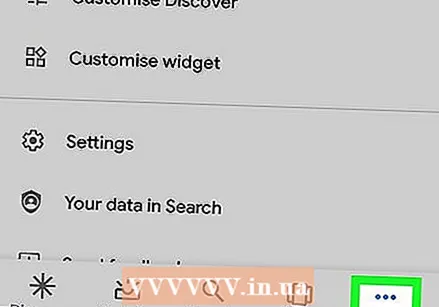 Shtypni skedën Më shumë në këndin e poshtëm të djathtë të aplikacionit. Kjo është ikona me tre pika horizontale.
Shtypni skedën Më shumë në këndin e poshtëm të djathtë të aplikacionit. Kjo është ikona me tre pika horizontale. 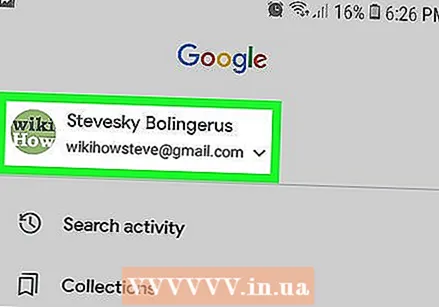 Trokitni lehtë mbi emrin dhe adresën tuaj të postës elektronike në këndin e sipërm të majtë të menusë "Më shumë".
Trokitni lehtë mbi emrin dhe adresën tuaj të postës elektronike në këndin e sipërm të majtë të menusë "Më shumë".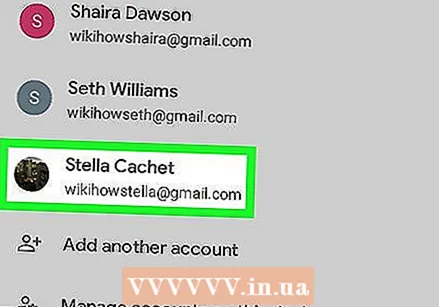 Trokitni lehtë mbi llogarinë e Google të lidhur me llogarinë tuaj në YouTube. Nëse llogaria Google në të cilën jeni identifikuar është e ndryshme nga ajo e lidhur me llogarinë tuaj YouTube, prekni llogarinë e lidhur me llogarinë tuaj YouTube në meny.
Trokitni lehtë mbi llogarinë e Google të lidhur me llogarinë tuaj në YouTube. Nëse llogaria Google në të cilën jeni identifikuar është e ndryshme nga ajo e lidhur me llogarinë tuaj YouTube, prekni llogarinë e lidhur me llogarinë tuaj YouTube në meny. - Nëse asnjë nga llogaritë e shfaqura nuk janë të lidhura me llogarinë tuaj në YouTube, shtypni "Shto një llogari tjetër" dhe identifikohuni me adresën e postës elektronike dhe fjalëkalimin e lidhur me llogarinë tuaj në YouTube.
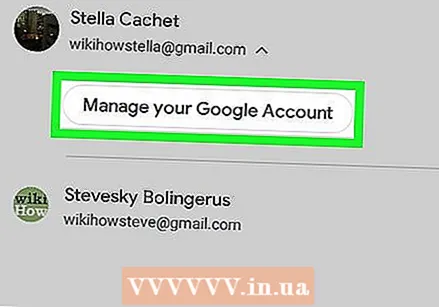 Shtypni Menaxho llogarinë tënde të Google. Ky është butoni poshtë emrit tuaj dhe adresës së postës elektronike në krye të ekranit. Kjo do të sjellë menunë e llogarisë suaj të Google.
Shtypni Menaxho llogarinë tënde të Google. Ky është butoni poshtë emrit tuaj dhe adresës së postës elektronike në krye të ekranit. Kjo do të sjellë menunë e llogarisë suaj të Google. 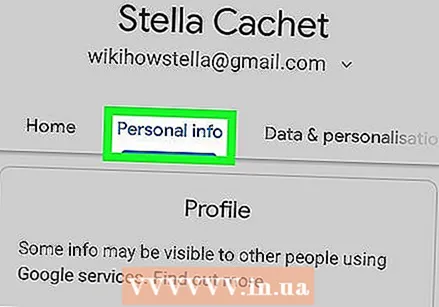 Shtypni skedën Informacione Personale. Kjo është skeda e dytë në pjesën e sipërme të ekranit. Këtu mund të ndryshoni informacionin tuaj personal.
Shtypni skedën Informacione Personale. Kjo është skeda e dytë në pjesën e sipërme të ekranit. Këtu mund të ndryshoni informacionin tuaj personal. 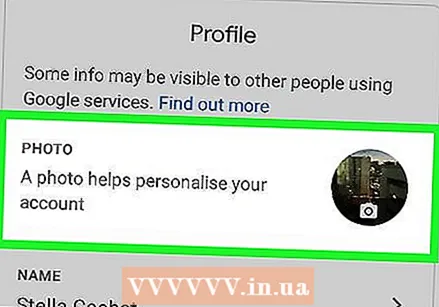 Shtypni Foto. Ky është opsioni i parë në krye të menusë Informacione Personale.
Shtypni Foto. Ky është opsioni i parë në krye të menusë Informacione Personale.  Shtypni ikonën e profilit tuaj. Kjo është imazhi rrethor mbi emrin tuaj. Kjo ose do të tregojë foton tuaj të tanishme të profilit ose një rreth me ngjyra me fillestarin tuaj. Kjo shfaq menunë "Zgjidh një foto".
Shtypni ikonën e profilit tuaj. Kjo është imazhi rrethor mbi emrin tuaj. Kjo ose do të tregojë foton tuaj të tanishme të profilit ose një rreth me ngjyra me fillestarin tuaj. Kjo shfaq menunë "Zgjidh një foto".  Shtypni Ngarko foto. Ky është sheshi i parë në këndin e sipërm të majtë të menusë "Zgjidh një foto". Kjo do të shfaqë aplikacione të caktuara që mund të përdorni për të zgjedhur një foto.
Shtypni Ngarko foto. Ky është sheshi i parë në këndin e sipërm të majtë të menusë "Zgjidh një foto". Kjo do të shfaqë aplikacione të caktuara që mund të përdorni për të zgjedhur një foto. - Nëse keni ngarkuar tashmë një fotografi që dëshironi të përdorni në Google, mund ta shtypni gjithashtu atë fotografi në menunë "Zgjidh një foto" për ta vendosur si foto të profilit tuaj.
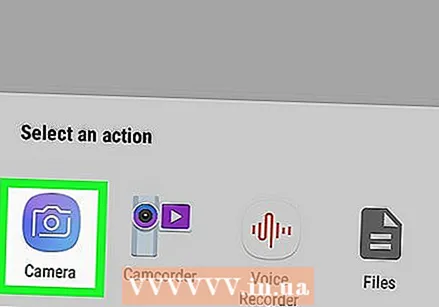 Shtypni Kap imazhin ose Bllokimit të trafikut. Nëse dëshironi të bëni një foto me kamerën tuaj, shtypni "Capture image" dhe më pas "Camera". Përdorni butonin e bardhë në fund të ekranit për të bërë një foto. Për të zgjedhur një foto nga Galeria juaj, shtypni "Skedarët" dhe më pas skedarin që dëshironi të përdorni si foton e profilit tuaj.
Shtypni Kap imazhin ose Bllokimit të trafikut. Nëse dëshironi të bëni një foto me kamerën tuaj, shtypni "Capture image" dhe më pas "Camera". Përdorni butonin e bardhë në fund të ekranit për të bërë një foto. Për të zgjedhur një foto nga Galeria juaj, shtypni "Skedarët" dhe më pas skedarin që dëshironi të përdorni si foton e profilit tuaj. - Shtypni "Lejo" kur të kërkohet të lejoni Google të ketë qasje në kamerën ose fotot tuaja.
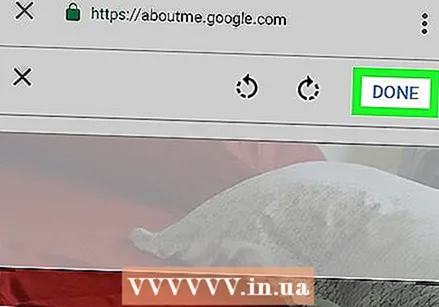 Shtypni Bërë në këndin e sipërm të djathtë të ekranit që shfaq foton e profilit tuaj. Kjo do të konfirmojë imazhin dhe do ta konfigurojë atë për llogarinë tuaj të Google dhe YouTube.
Shtypni Bërë në këndin e sipërm të djathtë të ekranit që shfaq foton e profilit tuaj. Kjo do të konfirmojë imazhin dhe do ta konfigurojë atë për llogarinë tuaj të Google dhe YouTube.